Stripe を決済方法として設定する
5分
この記事内
- Stripe を接続する
- Stripe 決済方法を管理する
- よくある質問
基本情報 | |
|---|---|
サポートされた国 | 日本、オーストリア、オーストラリア、ベルギー、ブルガリア、カナダ、クロアチア、キプロス共和国、チェコ共和国、デンマーク、フィンランド、フランス、ドイツ、ジブラルタル、香港、ハンガリー、アイルランド、イタリア、ラトビア共和国、リトアニア、ルクセンブルグ、マレーシア、マルタ、メキシコ、オランダ、ノルウェー、ニュージーランド、ポーランド、ポルトガル、ルーマニア、シンガポール、スロベニア、スロバキア、スペイン、スウェーデン、スイス、タイ、アラブ首長国連邦、英国、米国。 |
サポートされた支払い方法 | クレジットカード / デビットカード、iDeal、Bancontact、Apple Pay、AliPay 注意:サポートされているすべての国ですべての決済方法が利用できるわけではありません。利用できる決済方法は、国によって異なります。 |
利用可能な通貨 | 国ごとに利用可能な通貨についてはこちらをご覧ください。Wix アカウントで使用されている通貨は、Stripe アカウントの通貨と一致する必要があります。 通貨が一致しない場合、取引が拒否されることがあります。通貨を変更する方法はこちら |
決済手数料 | 取引あたり 2.9% + $0.30。取引手数料は国により異なります。詳細は Stripe の料金ページをご確認ください。 |
最小請求金額 | Stripe で請求できる最小金額は(米国の場合)$0.50(USD)です。詳細とその他の国での最小請求金額を確認するには Stripe のウェブサイトをご覧ください。日本円の場合、最小請求金額は50円となっています。 |
その他の利点 | 定期払いに対応(例:Wix ビデオの定期購入など) |
アカウントの管理 | 支払いスケジュール、顧客への返金、チャージバックに関する異議申し立てなどの詳細は Stripe ヘルプセンターを参照ください。 Stripe アカウントには、該当する Stripe の利用規約、ポリシー、手数料が適用されます。 |
Stripe を接続する
- サイトダッシュボードの「決済方法」にアクセスします。
ヒント:右上にあるビジネス所在地を確認してください。正しくない場合は、ドロップダウンメニューをクリックして変更します。 - 「その他の支払方法を見る」をクリックします。
- 「その他のクレジット / デビットカード決済代行サービス」横の「オプションを見る」をクリックします。
- 「Stripe」横の「接続する」をクリックします。

- 新しい Stripe アカウントを作成する必要があるか、既存のアカウントを持っているかによって、以下の指示に従います:
アカウントをお持ちの場合
アカウントをお持ちでない場合
Stripe 決済方法を管理する
Stripe を決済代行サービスとして接続すると、必要に応じて決済方法(クレジットカード、iDeal、Bancontact など)を有効または無効にすることができます。
利用可能な決済方法は、国によって異なります。表示されるオプションは、お住まいの地域によって異なる場合があります。
決済方法を管理する方法:
- サイトダッシュボードの「決済方法」にアクセスします。
- 「Stripe」横の「管理」をクリックします。
- トグルを使用して、Stripe 決済方法を有効または無効にします。
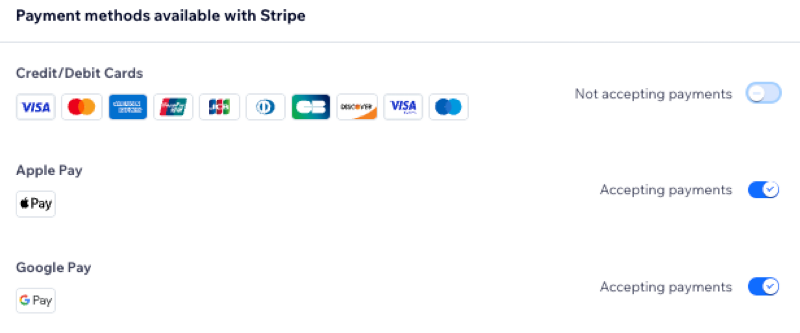
よくある質問
支払いの受付けに関する詳細は、以下の質問をクリックしてください。
Stripe を使用して欧州の決済方法を受け付けることができるユーザーは誰ですか?
ACH の支払いが「処理中」ステータスになるのはなぜですか?
支払い方法が有効かどうかはどうすればわかりますか?
複数の決済方法を有効にするにはどうすればよいですか?
どの通貨がサポートされていますか?
最小決済額とは何ですか?
支払いを受け取るにはどうすればよいですか?
顧客からの支払いが拒否されています。どうすればよいですか?
希望する決済代行サービスを接続できないのはなぜですか?
支払いを受け付けるにはサイトをアップグレードする必要がありますか?


